Jak na černobílou fotografii

Kouzlo černobílé fotografie nás provází již mnoho desetiletí a díky digitálním technologiím si můžete kvalitní černobílou fotografii dopřát i dnes. A nepotřebujete k tomu vybavení temné komory, barevné filtry ani plnou ledničku filmů různé citlivosti. Stačí jen několik kliknutí myší.
Převod barevné fotografie na černobílou zvládnete hravě u jakéhokoliv snímku. Stačí ho jen stáhnout do počítače a pár kliknutími ho upravit. Zároveň je ale dobré si nejdřív promyslet, jestli se k dané fotografii černobílá opravdu hodí.
Jak udělat černobílou fotku? Nedestruktivně
Je několik možností, jak v počítači převést barevnou fotografii do černobílé. Někteří lidé například snižuji sytost snímků na 0. Anebo rovnou fotí černobíle. Tím se ale okrádají o spoustu kreativních možností při úpravách.
Lepší je barevný snímek upravit v modulu Vyvolat Zoner Photo Studia. Změny, které uděláte, jsou totiž nedestruktivní. Kdykoliv je tak můžete upravit nebo se vrátit k původní barevné verzi.
Pro převod snímku stačí v záložce Barva v pravém panelu s nástroji zaškrtnout volbu Odstíny šedi.
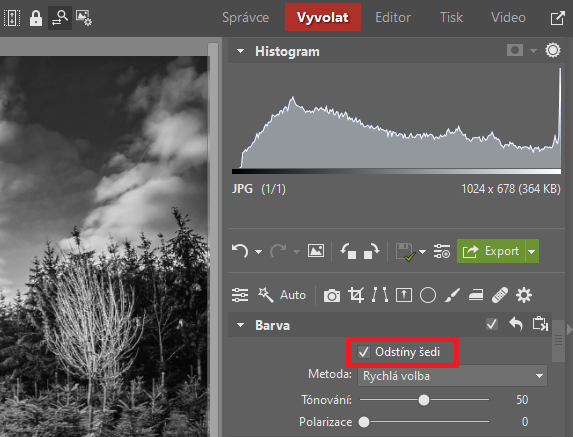
Nyní máte dvě možnosti, jak fotografii upravit.
- Pomocí Rychlé volby. Barevné kanály jsou v tomto případě předem nastavené programem tak, aby odpovídaly běžnému vnímání světla lidským okem. Nemůžete tak s nimi pracovat přímo. Jejich intenzitu ovlivníte pomocí Tónování.
- Proto je lepší zvolit Ruční míchání kanálů. Zvlášť nastavíte červený, zelený a modrý kanál a můžete tak lépe pracovat s vyzněním fotky. Záleží jen na daném snímku a na vašem vkusu, jestli fotce dodáte na dramatičnosti nebo dáte přednost vytvoření jemnější atmosféry.
V obou případech můžete pracovat také s Polarizací. Oceníte ji zejména u fotek, kde má velký prostor obloha. Polarizace totiž pomáhá zvýraznit modrou. Černobílému snímku tak dokáže dodat dramatičtější nádech.
Vyzkoušejte různé krytí i prolnutí
Podobné možnosti, jak udělat z barevné fotky černobílou, najdete i v modulu Editor. Stačí pod volbou Úpravy zvolit Odstíny šedi (Ctrl+G).
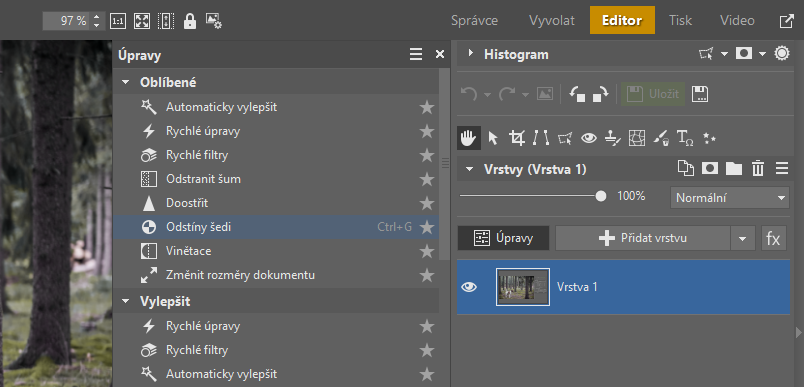
Najdete několik předdefinovaných nastavení, které vám s převodem do černobílé pomůžou. Stačí jen vyzkoušet, které se pro daný snímek hodí nejvíc.
Opět ale platí, že nejvíc možností úprav nabízí Uživatelská metoda. Díky ní nastavíte jednotlivé barevné kanály podle svého.
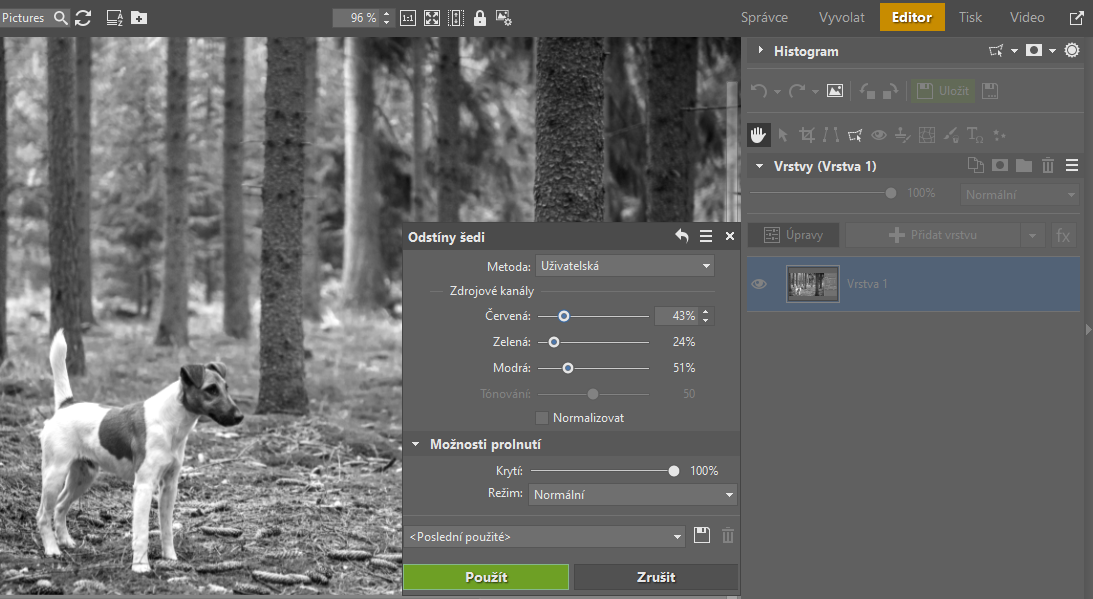
V možnostech prolnutí můžete určit různou sílu krytí. Černobílá tak nemusí být stoprocentní a snímku tak dodá trochu jiný efekt.Ze stejného důvodu se vyplatí vyzkoušet i různé Režimy prolnutí.
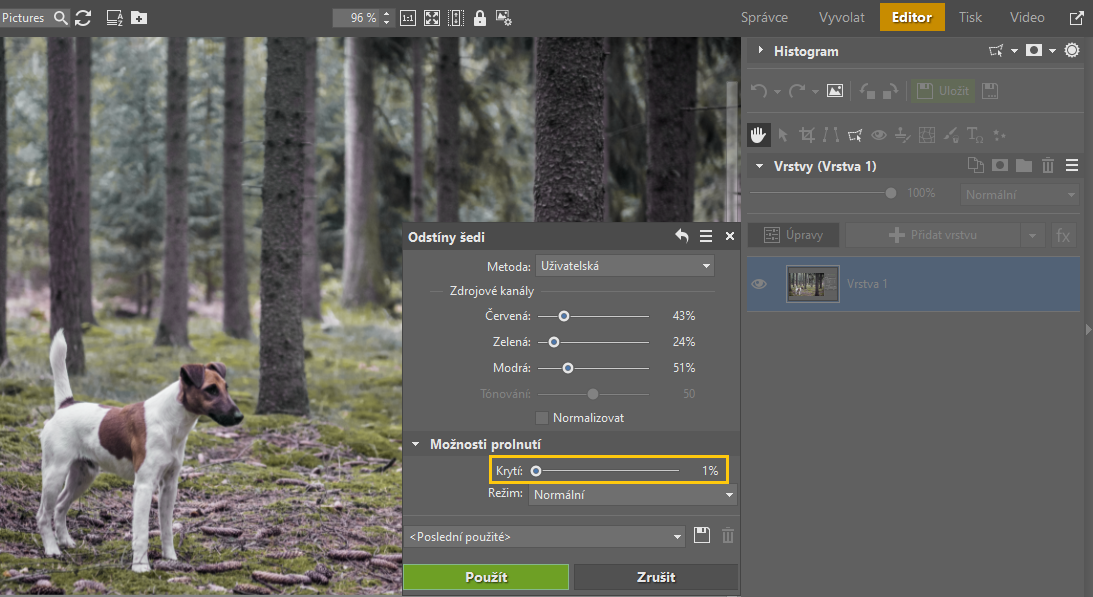
Dolaďte také kontrast snímku
Když snímek převedete do černobílé, vyplatí se fotku ještě doladit pomocí expozičních nástrojů. Ideálně opět v modulu Vyvolat.
Platí přitom, že černobílá fotka by měla být kontrastní. Určitě tedy neuděláte chybu přidáním Zřetelnosti a Kontrastu. Samozřejmě můžete využít i další nástroje. Záleží jen na tom, jaké úpravy danému snímku nejvíc vyhovují.

Na závěr si prohlédněte zásadní rozdíl mezi Rychlou volbou, kdy necháte úpravy na automatice, a Ručním míchání kanálů. Sami vidíte, že díky manuálním úpravám je výsledný snímek výraznější.
Snímek převedený do černobílé pomocí Rychlé volby (vlevo) a Ručního míchání kanálů (vpravo). Převést své fotky do černobílé tak zvládnete na pár kliknutí. Konečně vyzkoušejte to sami. Stačí jen stáhnout Zoner Photo Studio X na 7 dní zdarma, otevřít v něm vybrané fotky a pustit se do úprav.

